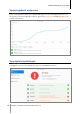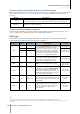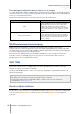User Manual
Table Of Contents
- Gebruikershandleiding van Synology NAS Gebaseerd op DSM 6.2
- Hoofdstuk 1: Inleiding
- Hoofdstuk 2: Aan de slag met Synology DiskStation Manager
- Hoofdstuk 3: Systeeminstellingen wijzigen
- Hoofdstuk 4: Geavanceerde beheertaken uitvoeren
- Systeeminformatie controleren
- Systeemlogboeken bekijken
- Systeembronnen controleren
- Systeemgebruik analyseren
- Scansysteeminstellingen
- High-Availability-oplossingen inzetten
- Taken automatiseren
- DSM bijwerken of standaardinstellingen herstellen
- Gebeurtenismeldingen ontvangens
- Toepassingen activeren met onafhankelijke aanmeldingsgegevens
- Multimediabestanden voor toepassingen indexeren
- Beheerderswachtwoord herstellen
- Synology NAS opnieuw installeren
- SNMP-service inschakelen
- Terminalservices inschakelen
- Hoofdstuk 5: Opslagruimte beheren
- Hoofdstuk 6: iSCSI-service beheren
- Hoofdstuk 7: Toegang tot uw Synology NAS vanaf het internet
- Hoofdstuk 8: Internetbeveiliging verbeteren
- Hoofdstuk 9: Bestanden delen instellen
- Hoofdstuk 10: Overal toegang tot bestanden
- Toegang tot bestanden in het lokaal netwerk
- Bestanden openen via FTP
- Bestanden openen via WebDAV
- Bestanden openen en synchroniseren via Synology Drive
- Bestanden openen via File Station
- Uiterlijk van File Station
- File Station-opties beheren
- Bestanden of mappen zoeken
- File Station in actie
- De eigenschappen van bestanden en submappen bewerken
- Bestandskoppelingen delen
- Bestanden als e-mailbijlages verzenden
- Externe mappen of virtuele stations koppelen
- Muziekgegevens bewerken
- Documenten, foto's of video's bekijken
- Foto's Bewerken
- Hoofdstuk 11: Gegevens back-uppen
- Hoofdstuk 12: Websites en afdrukserver hosten
- Hoofdstuk 13: Verschillende toepassingen ontdekken met Package Center
- Hoofdstuk 14: Communiceren met mobiele apparaten
Gebruikershandleiding van Synology NAS
Gebaseerd op DSM 6.2
28 Hoofdstuk 5: Opslagruimte beheren
RAID-type
HDD #
Toegestaan
mislukt HDD #
Beschrijving
Capaciteit
RAID 6
≧ 4
2
RAID 6 biedt extra gegevensbescherming.
Ze gebruikt de pariteitsmodus om overtollige
gegevens op te slaan op een ruimte die gelijk is
aan de grootte van twee schijven voor later
gegevensherstel.
(HDD # – 2) x
(kleinste HDD-
grootte)
RAID 10
≧ 4
(even
aantal)
1 HDD binnen
elke each
RAID 1-
groep/De helft
van het totaal
aantal HDD's
RAID 10 heeft de performantie van RAID 0 en het
gegevensbeveiligingsniveau van RAID 1. RAID 10
combineert twee harde schijven in een RAID 1-
groep en combineert alle groepen met RAID 0.
(HDD # / 2) x
(kleinste HDD-
grootte)
RAID F1
≧3
1
RAID F1 implementeert blok-niveau-striping met
verspreiding van pariteitsgegevens over
lidschijven. Dit type schrjft meer pariteitsinformatie
op een bepaalde schijf om te voorkomen dat alle
schijven gelijktijdig uitvallen. Aanbevolen voor een
all-flash array.
(HDD # – 1) x
(kleinste HDD-
grootte)
Opslagpools repareren
De herstelfunctie is beschikbaar voor RAID 1, RAID 10, RAID 5, RAID 6, RAID F1 en SHR-opslagvolumes.
Naargelang uw RAID-type zal bij het uitvallen van een harde schijf in de opslagpool de status van de opslagpool
wijzigen naar beschadigd. U kunt de opslagpool repareren door de vastgelopen schijven te vervangen om de
gegevens op de beschermde opslagpool te behouden. Raadpleeg
DSM Help voor gedetailleerde instructies.
RAID-type wijzigen
De RAID-types van bestaande opslagpools kunnen zonder gegevensverlies worden gewijzigd waardoor u de
opslagcapaciteit eenvoudig en economisch kunt beheren. Zo kunt u bijvoorbeeld een RAID 1-volume op uw
Synology NAS maken en later naar een RAID 5 veranderen wanneer u meer harde schijven installeert.
De onderstaande secties geven basisinformatie over het wijzigen van RAID-types. Raadpleeg DSM Help voor
gedetailleerde instructies.
Ondersteunde RAID-types
U kunt de RAID-types als volgt wijzigen.
RAID-type
Kan worden gewijzigd naar...
Basic
RAID 1, RAID 5
RAID 1
RAID 5
RAID 1 (spiegelschijven toevoegen aan RAID 1)
RAID 1 (voor hogere redundantie)
RAID 5
RAID 6
SHR-1
SHR-2